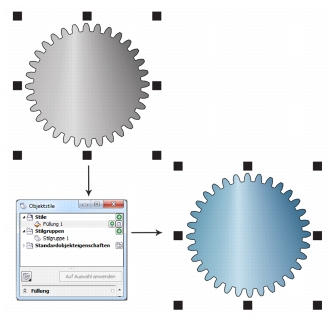
Die neu gestalteten Farb- und Objektstile, die neuen Farbharmonien, die Seitennummerierung und die OpenType-Unterstützung helfen Ihnen, Ihre Illustrationen durchgängig zu gestalten.
In Corel DESIGNER X6 wird mit dem überarbeiteten Stilmodul das neue Andockfenster Objektstile eingeführt, das die Erstellung, Anwendung und Verwaltung von Stilen vereinfacht. Bei einem Stil handelt es sich um eine Gruppe von Eigenschaften, die die Darstellung von Objekten in einem Dokument steuern. In Corel DESIGNER X6 werden darüber hinaus auch Stilgruppen eingeführt. Mithilfe dieser Stilgruppen lässt sich leichter eine konsistente Formatierung mehrerer Objekte erzielen, sich wiederholende Versionen können erstellt werden und Formatierungen können schnell und durchgängig angewendet werden.
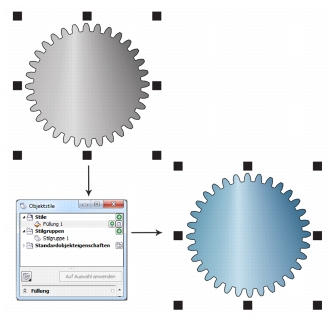
Sie können das Aussehen eines Objekts durch Zuweisen einer Stilgruppe schnell ändern.
Sie können Stile und Stilgruppen erstellen und auf Grafikobjekte, Grafik- und Mengentext, Beschriftungs- und Bemaßungsobjekte sowie alle mit den Hilfsmitteln 'Lineares Muster' erstellten Objekte anwenden. Sie können beispielsweise einen Umrissstil definieren, indem Sie Attribute wie die Umrissbreite und -farbe und den Linientyp angeben. Für Textobjekte können Sie den Stil für ein Zeichen definieren, indem Sie u. a. den Schrifttyp und -stil, die Schriftgröße, die Text- und die Hintergrundfarbe, die Zeichenposition und die Groß- und Kleinschreibung angeben.
Bei der Verwendung von Stilgruppen können Sie mehrere Stile miteinander kombinieren. Auf diese Weise können Sie gleichzeitig verschiedene Eigenschaften definieren. Beispielsweise können Sie eine Stilgruppe verwenden, um die Füllungs- und Umrisseigenschaften von Beschriftungen und Bemaßungslinien zu definieren. Sie können auch Zeichen- und Absatzstile definieren, um die Darstellung von Mengentext festzulegen. Dadurch können diese Eigenschaften später einfacher und schneller angepasst werden. Dies ist insbesondere praktisch, wenn Sie sich wiederholende Designs erstellen möchten. Sie können auch untergeordnete Stile oder Stilgruppe erstellen, die zwar einige aber nicht alle Eigenschaften des übergeordneten Stils oder der übergeordneten Stilgruppe übernehmen. Dies ist besondere bei der Arbeit mit langen Dokumenten nützlich. Beispielsweise können Sie einen übergeordneten Zeichenstil für Überschriften und einen untergeordneten Zeichenstil für Unterüberschriften zuweisen.
Weitere Informationen zu Objektstilen finden Sie unter Mit Stilen und Stilgruppen arbeiten.
In dem neuen Andockfenster Farbstile können Sie die in einem Dokument verwendeten Farben als Farbstile hinzufügen. Dadurch können Sie einfacher als je zuvor Farbänderungen in einem ganzen Projekt implementieren. Zum Erstellen eines Farbstils aus einem Projekt ziehen Sie das Objekt einfach in das Andockfenster Farbstile. Wenn Sie diesen Farbstil auf andere Objekte anwenden, können Sie die Farbe schnell ändern und sofort auf alle mit dem Stil verknüpften Objekte anwenden.
Darüber hinaus können Sie die Verknüpfung zwischen einem Objekt und seinem Farbstil jederzeit aufheben, sodass Sie das Objekt unabhängig bearbeiten können. Außerdem können Sie Farbstile in andere Farbmodi oder in Schmuckfarben konvertieren, um Ihr Dokument auf den Druck für die Produktion vorzubereiten.
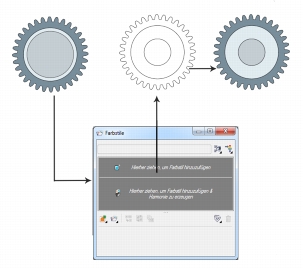
Verwalten von Dokumentfarben mit dem Andockfenster Farbstile
Mit der neuen Funktion Farbharmonie kann man die Farbressourcen eines Dokuments gruppieren, so dass schnell und einfach sich wiederholende Designs mit variierenden Farbschemen erstellt werden können. Durch die Kombination von zwei oder mehr Stilen in einer Harmonie verknüpfen Sie die Farben in einer auf Farbtönen basierenden Beziehung. Dadurch können Sie die Farben kollektiv ändern und so die Farbkomposition Ihrer Grafik in einem Schritt verändern, um schnell eine Vielzahl alternativer Farbschemen vorzubereiten. Sie können auch die einzelnen Farbstile in einer Harmonie bearbeiten.
Darüber hinaus können Sie eine als Verlauf bezeichnete spezielle Art von Farbharmonie erstellen, die aus einem Masterfarbstil und mehreren variierenden Schattierungen dieser Farbe bestehen. Wenn Sie die Masterfarbe ändern, werden die Verlaufsfarben im selben Maße angepasst, wie die Masterfarbe geändert wurde. Dies ist insbesondere nützlich, wenn mehrere Farbvarianten desselben Designs ausgegeben werden.
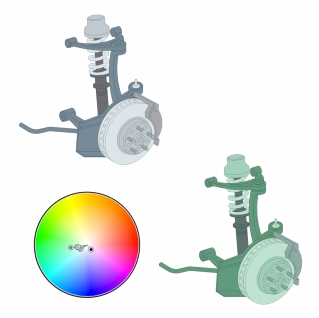
Mit Farbharmonien können Sie Kombinationen von Farben leicht ändern.
Lichthöfe auf Kurven können als Stile gespeichert und auf alle Kurven in einem Projekt angewendet werden. Klicken Sie einfach mit der rechten Maustaste auf eine Kurve mit einem Lichthof und klicken Sie auf Objektstile ![]() Neuer Stil aus
Neuer Stil aus ![]() Lichthof.
Lichthof.
In Corel DESIGNER X6 können Sie mit dem Befehl Seitenzahl einfügen sofort Seitenzahlen einfügen. Dabei können Sie auf einer bestimmten Seite oder mit einer bestimmten Seitenzahl beginnen. Diese Flexibilität ist ideal für die Arbeit mit mehreren Corel DESIGNER-Dateien, die zu einer einzigen Publikation zusammengefasst werden.
Sie können unter alphabetischen und numerischen Formaten, einschließlich romanischer Ziffern, wählen sowie Seitenzahlen groß- oder kleingeschrieben anzeigen. Zudem werden Seitenzahlen automatisch aktualisiert, wenn Sie Seiten im Dokument hinzufügen oder löschen. Sie können auch eine Seitenzahl in vorhandenen Grafik- oder Mengentext einfügen. Weitere Informationen finden Sie unter Seitenzahlen einfügen.
Das überarbeitete Textmodul von Corel DESIGNER X6 ermöglicht eine bessere Nutzung erweiterter OpenType-Typografiefunktionen wie kontextueller und stilistischer Alternativen, Frakturen, Ligaturen, Ordinalia, Ornamente, Kapitälchen oder Zierbuchstaben. OpenType-Schriften basieren auf Unicode und sind daher optimal für plattformübergreifende Designs geeignet. Zudem bieten die erweiterten Zeichensätze hervorragende Sprachunterstützung.
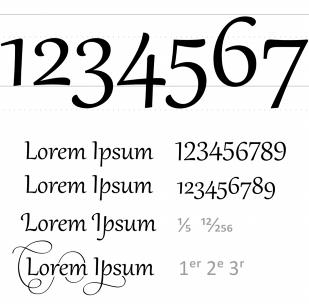
Mit OpenType-Schriften können Sie alternative Darstellungen für ausgewählte Zeichen auswählen.
Der Zugriff auf die OpenType-Funktionen erfolgt über das Andockfenster Eigenschaften-Manager. Sie können Ihren stilistischen Präferenzen entsprechend alternative Darstellungen für einzelne Zeichen (auch Glyphen genannt) auswählen, vorausgesetzt, die Schrift unterstützt erweiterte OpenType-Funktionen. Beispielsweise können Sie eine andere Glyphe für Zahlen, Frakturen oder Ligaturen zuweisen, um ein bestimmtes Erscheinungsbild für Ihren Text zu erzielen. Darüber hinaus schlägt Corel DESIGNER X6 bei Verwendung der Funktion Interaktives OpenType passende OpenType-Optionen vor, die Sie Ihrem Text zuweisen können.
|
|
Copyright 2013 Corel Corporation. Alle Rechte vorbehalten.